Wersja NW w systemie ECC
Jak wspomniano wcześniej, SAP NetWeaver zawiera obszerny zestaw komponentów, aplikacji i narzędzi. Wersję platformy NetWeaver możesz sprawdzić w pakiecie SAP ECC.
Aby sprawdzić wersję platformy NetWeaver -
Step 1 - Zaloguj się do systemu SAP ECC za pomocą SAP GUI.

Step 2 - Wybierz system, dla którego chcesz sprawdzić wersję NetWeaver i zalogować się.

Step 3 - Aby sprawdzić wersję, kliknij kartę systemową u góry → Status

Otworzy się zakładka stanu systemu.
Możesz wyświetlić różne szczegóły, takie jak dane użytkowania, dane repozytorium i dane hosta.
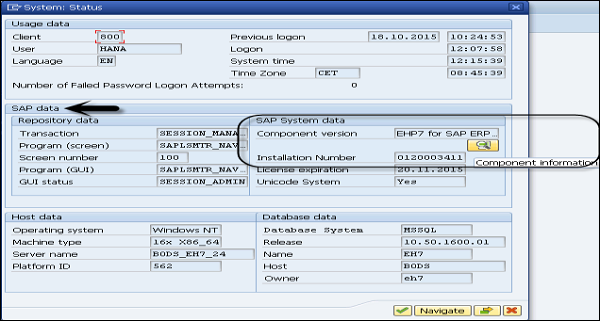
Step 4 - Aby sprawdzić wersję, w danych systemu SAP → Wersja komponentu → Kliknij ikonę Obiektyw.
Na następnym ekranie Zainstalowane oprogramowanie, w sekcji Zainstalowane wersje składników oprogramowania, można znaleźć nazwę składnika, wersję, poziom dodatku Service Pack i pakiet pomocy technicznej.
Step 5- W zakładce Release możesz sprawdzić wersję wersji NetWeaver. Na poniższym zrzucie ekranu jest to NetWeaver 7.4.
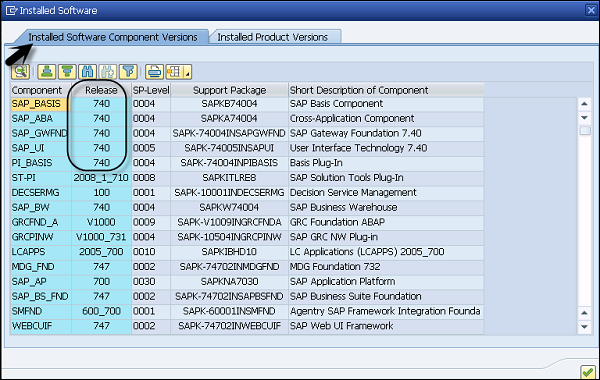
Step 6- Na tym samym ekranie, ale w następnej zakładce, tj. Wersje zainstalowanych produktów, można znaleźć wersję każdego komponentu zainstalowanego w systemie SAP. Aby wyszukać wersję SAP NetWeaver, przewiń w dół, aby ją znaleźć.
